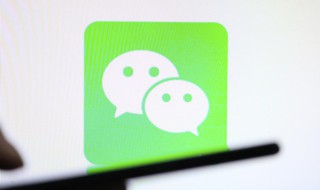The Beginning
演示机型:联想天逸510S
系统版本:Windows10
软件版本:wps2021
怎么把页眉页脚设置从第二页开始呢?具体操作如下:
1、打开word文档,点击开始菜单栏中的插入。
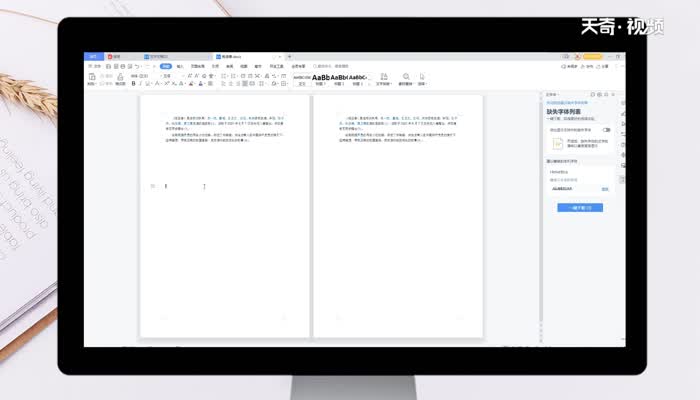
2、选择页眉页脚选项,将光标定位到第二页页脚上。
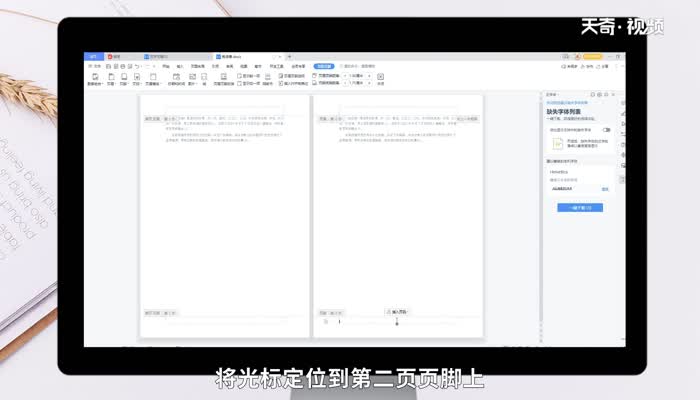
3、点击页码设置,选择样式,勾选本页及以后即可设置成功。
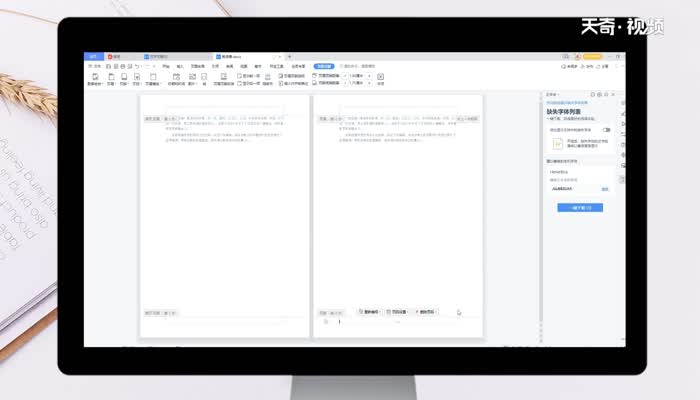
总结:页眉页脚设置从第二页开始的设置方法是插入页眉页脚,将光标定位到第二页页脚上,点击页码设置,勾选本页及以后即可。页眉设置也是一样的步骤。
THE END